Connecter Azure Front Door Premium à une origine de compte de stockage avec Private Link
Cet article vous guide tout au long de la procédure de configuration du niveau Azure Front Door Premium pour que celle-ci se connecte à votre compte de stockage de façon privée à l’aide du service Azure Private Link.
Prérequis
- Compte Azure avec un abonnement actif. Vous pouvez créer un compte gratuitement.
- Créez un service Private Link pour votre serveur web d’origine.
Connexion à Azure
Connectez-vous au portail Azure.
Activer Private Link sur un compte de stockage
Dans cette section, vous mappez le service Private Link à un point de terminaison privé créé dans le réseau privé d’Azure Front Door.
Dans votre profil Azure Front Door Premium, sous Paramètres, sélectionnez Groupes d’origine.
Sélectionnez le groupe d’origine contenant le compte de stockage pour lequel vous souhaitez activer Private Link.
Sélectionnez + Ajouter une origine pour ajouter une nouvelle origine de compte de stockage ou sélectionnez une origine de compte de stockage précédemment créée dans la liste.
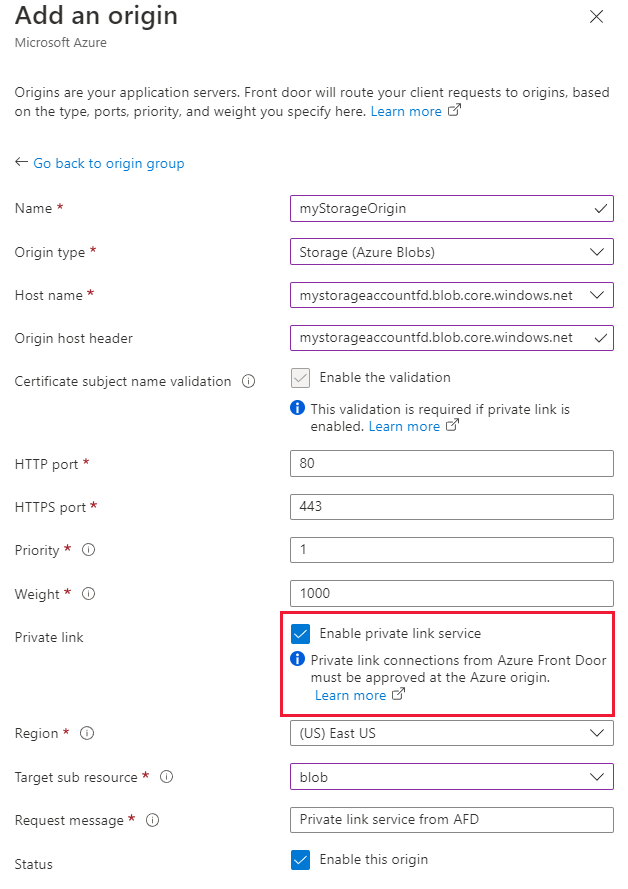
Le tableau suivant contient des informations sur les valeurs à sélectionner dans les champs respectifs lors de l’activation du lien privé avec Azure Front Door. Sélectionnez ou entrez les paramètres suivants afin de configurer le blob de stockage auquel vous souhaitez qu’Azure Front Door Premium se connecte de façon privée.
Paramètre Valeur Nom Entrez un nom pour identifier l’origine de ce blog de stockage. Type d'origine Stockage (objets blob Azure) Nom de l’hôte Dans la liste déroulante, sélectionnez l’hôte que vous souhaitez comme origine. En-tête de l’hôte d’origine Vous pouvez personnaliser l’en-tête d’hôte de l’origine ou le conserver par défaut. Port HTTP 80 (par défaut) Port HTTPS 443 (par défaut) Priorité Une origine différente peut avoir des priorités différentes pour fournir des origines principales, secondaires et de sauvegarde. Poids 1 000 (par défaut). Affectez des pondérations à votre autre origine lorsque vous souhaitez distribuer le trafic. Région Sélectionnez la région qui est la même que votre origine ou la plus proche de celle-ci. Sous-ressource cible Type de sous-ressource pour la ressource sélectionnée précédemment à laquelle votre point de terminaison privé peut accéder. Vous pouvez sélectionner BLOB ou Web. Message de requête Message personnalisé à afficher lors de l’approbation du point de terminaison privé. Sélectionnez ensuite Ajouter pour enregistrer votre configuration. Sélectionnez ensuite Mettre à jour pour enregistrer les paramètres du groupe d’origine.
Notes
Vérifiez que le chemin d’accès d’origine dans votre règle d’acheminement est configuré correctement avec le chemin d’accès du fichier de conteneur de stockage afin que les requêtes de fichier puissent être acquises.
Approuver la connexion par point de terminaison privé pour le compte de stockage
Accédez au compte de stockage pour lequel vous configurez Private Link dans la dernière section. Sous Paramètres, sélectionnez Mise en réseau.
Dans Mise en réseau, sélectionnez Connexions de points de terminaison privés.
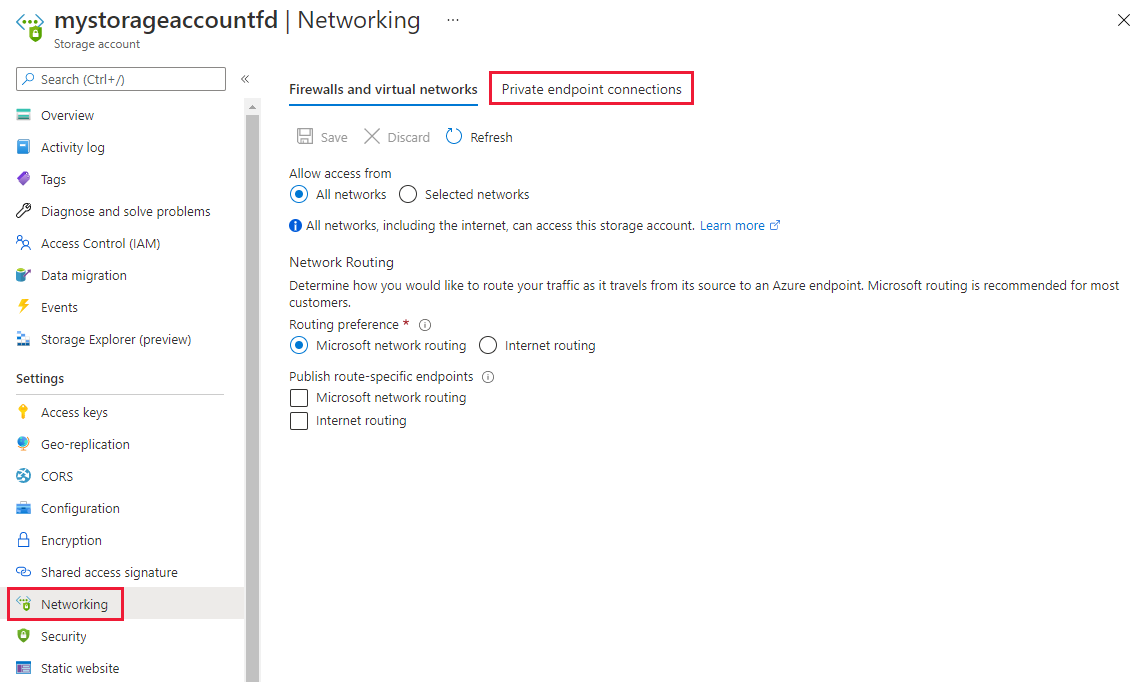
Sélectionnez la requête de point de terminaison privé en attente d’Azure Front Door Premium, puis sélectionnez Approuver.
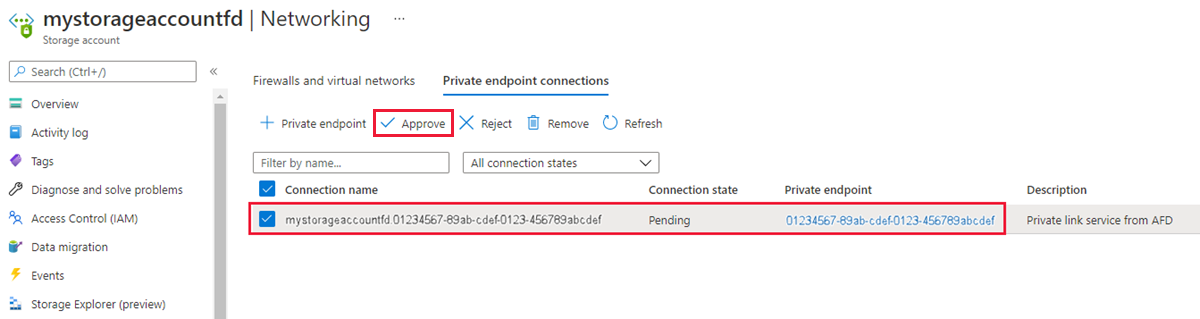
Une fois approuvé, il devrait ressembler à la capture d'écran suivante. Il faut quelques minutes pour que la connexion soit complètement établie. Vous pouvez à présent accéder à votre compte de stockage à partir d’Azure Front Door Premium.
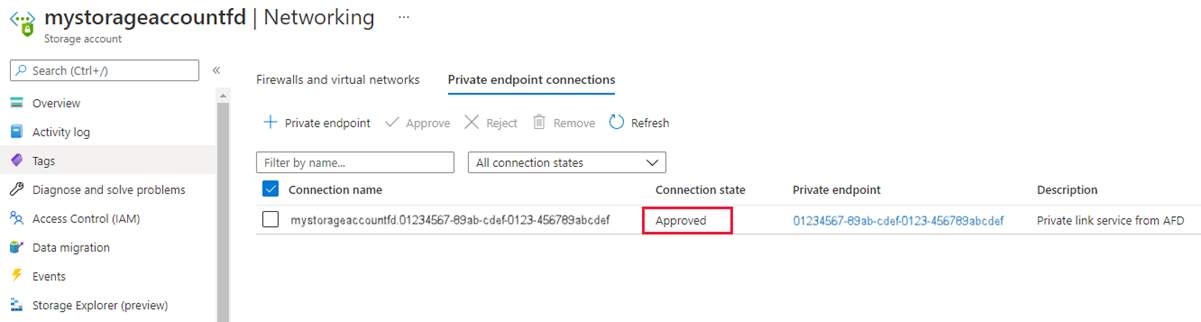
Remarque
Si l’objet blob ou le conteneur dans le compte de stockage n’autorise aucun accès anonyme, les demandes adressées à l’objet blob/conteneur doivent être autorisées. L’une des options permettant d’autoriser une requête consiste à utiliser des signatures d’accès partagé.
Étapes suivantes
En savoir plus sur le service Private Link avec un compte de stockage.